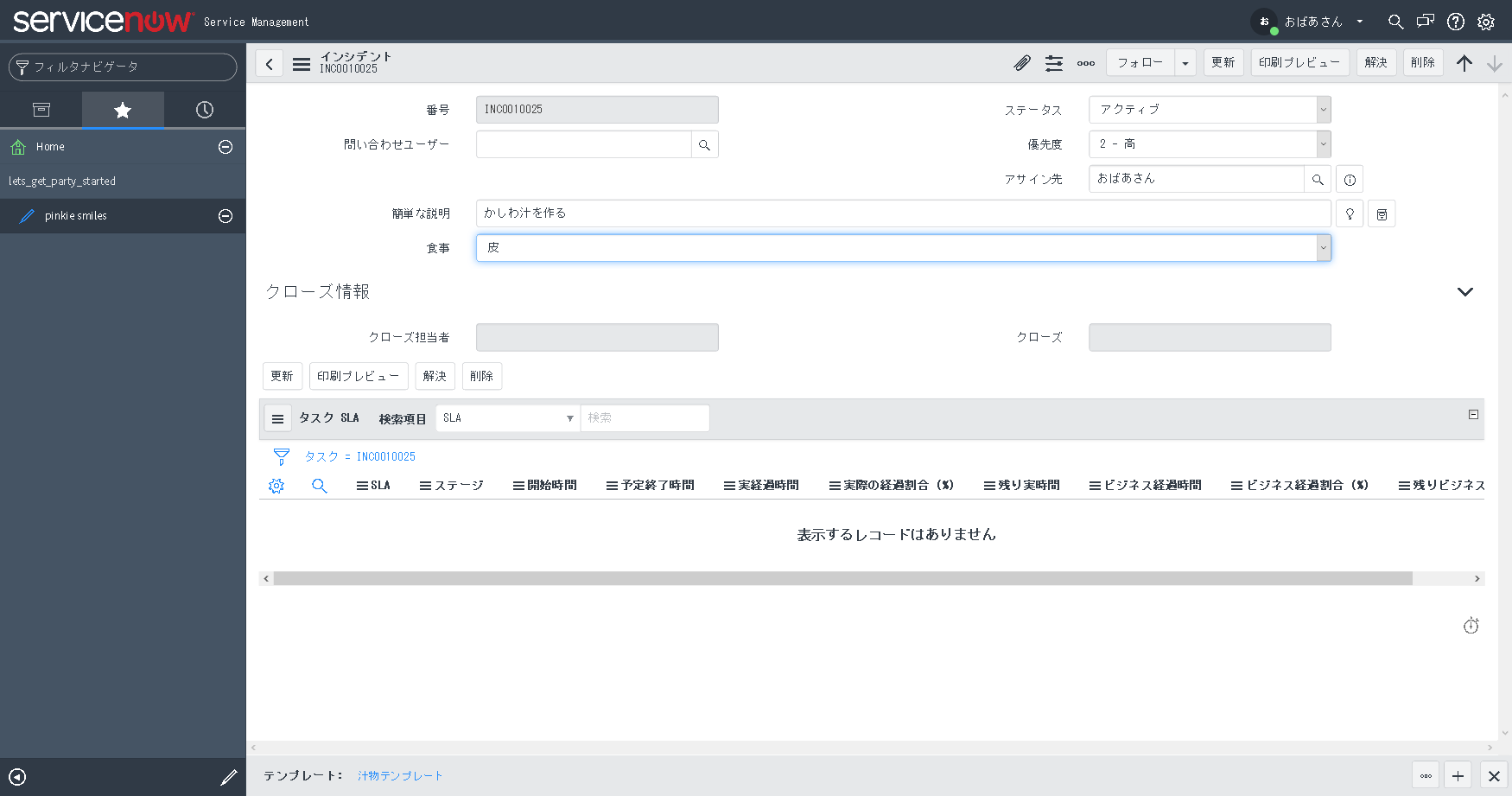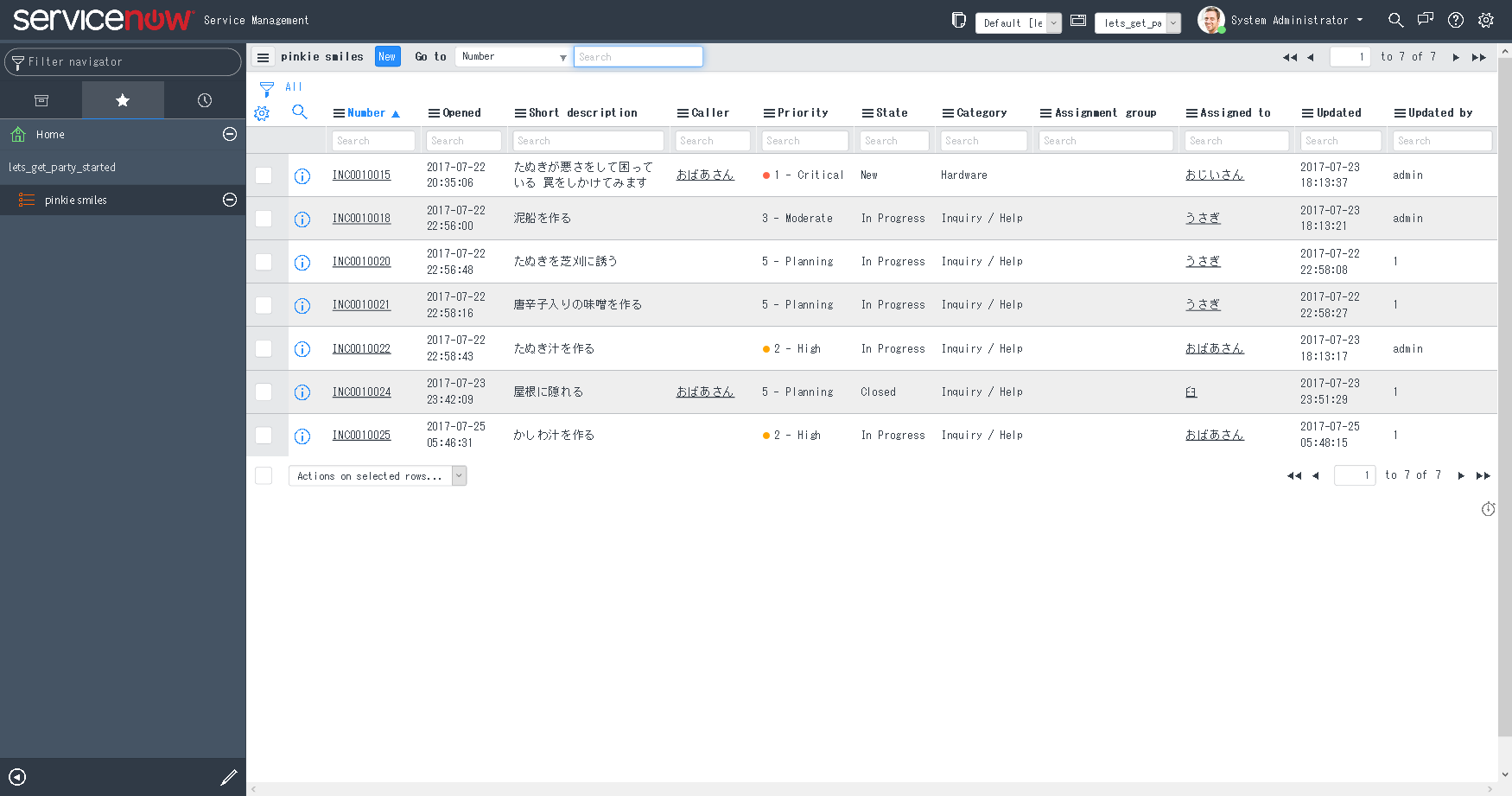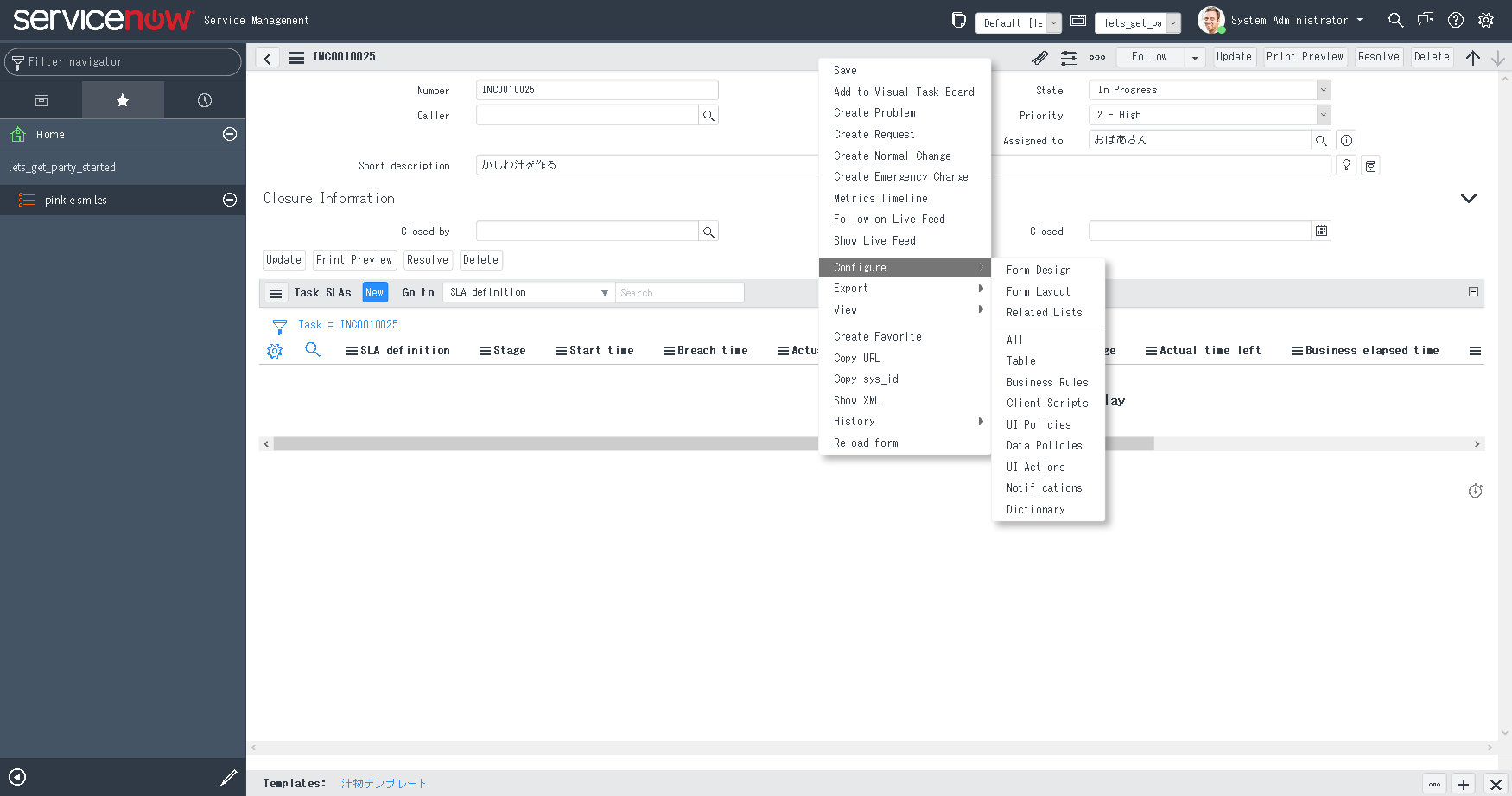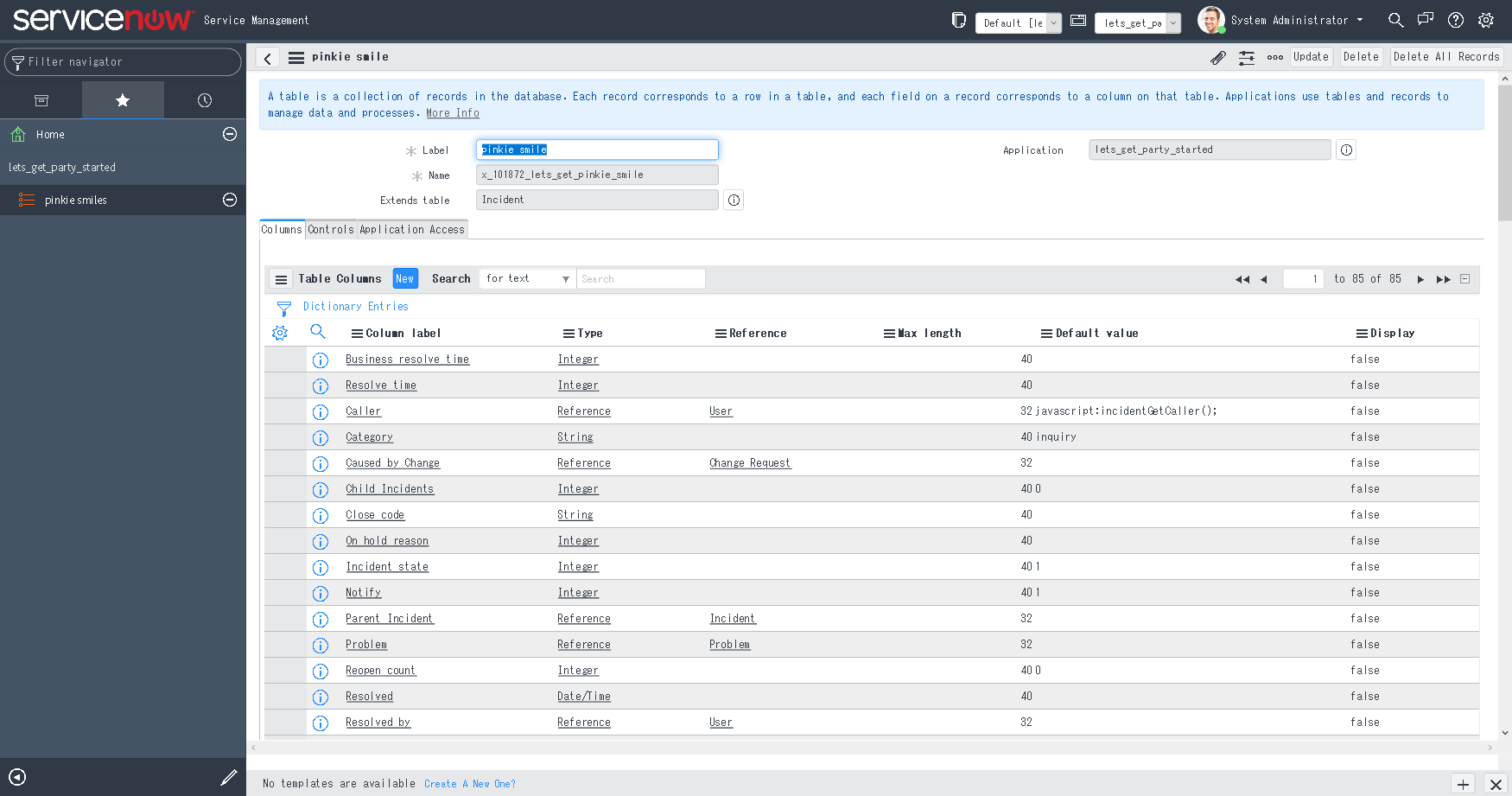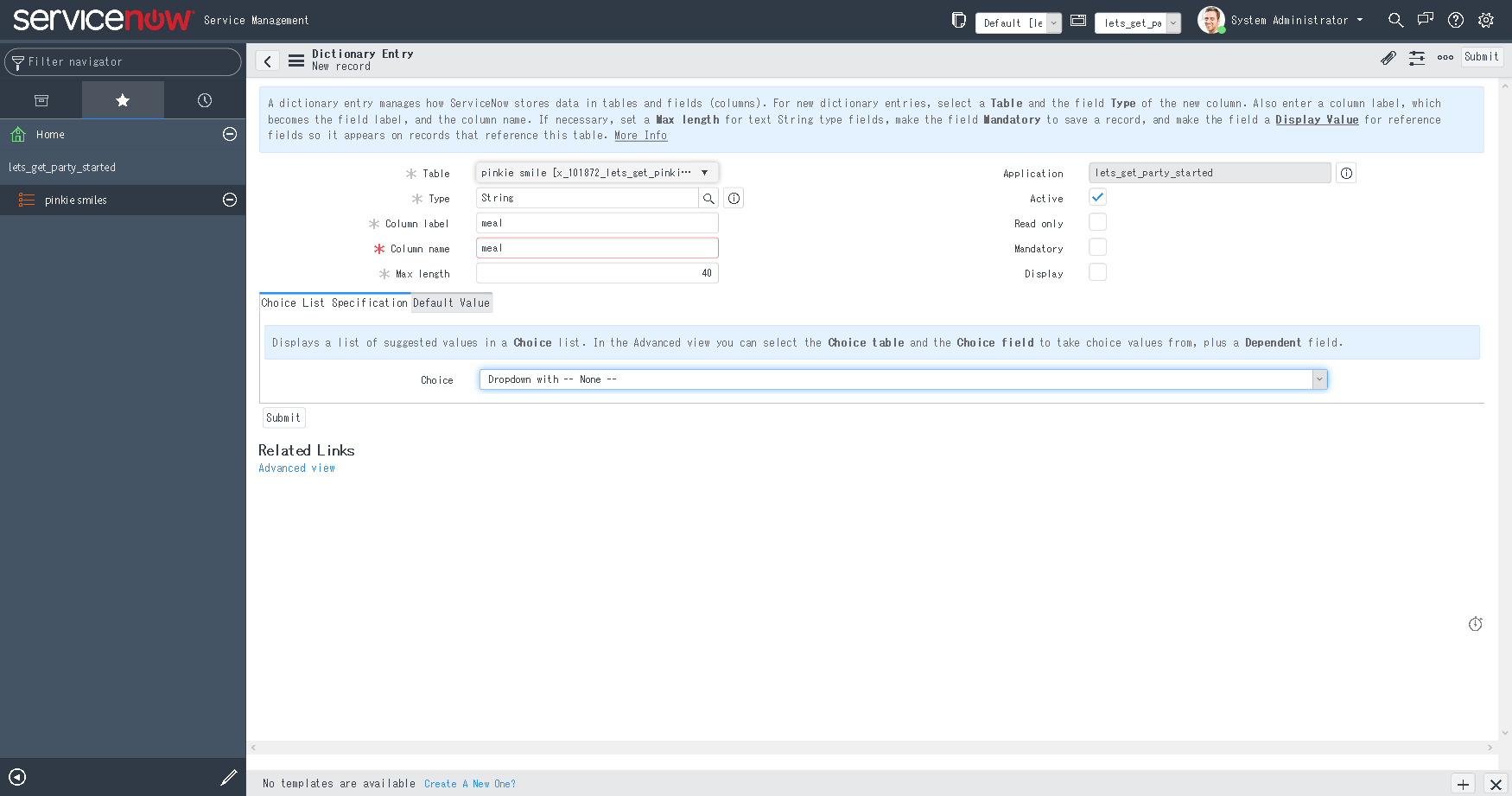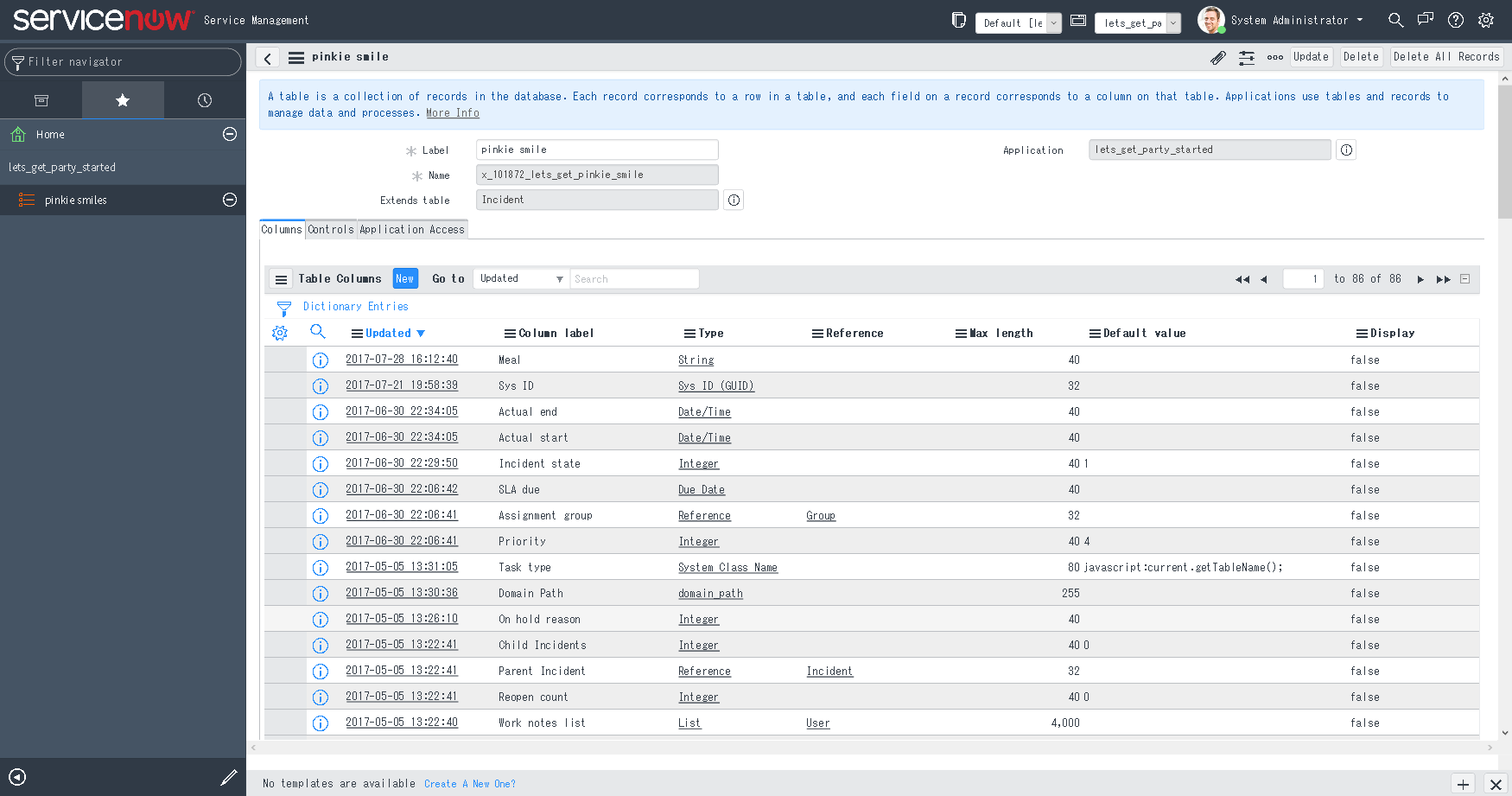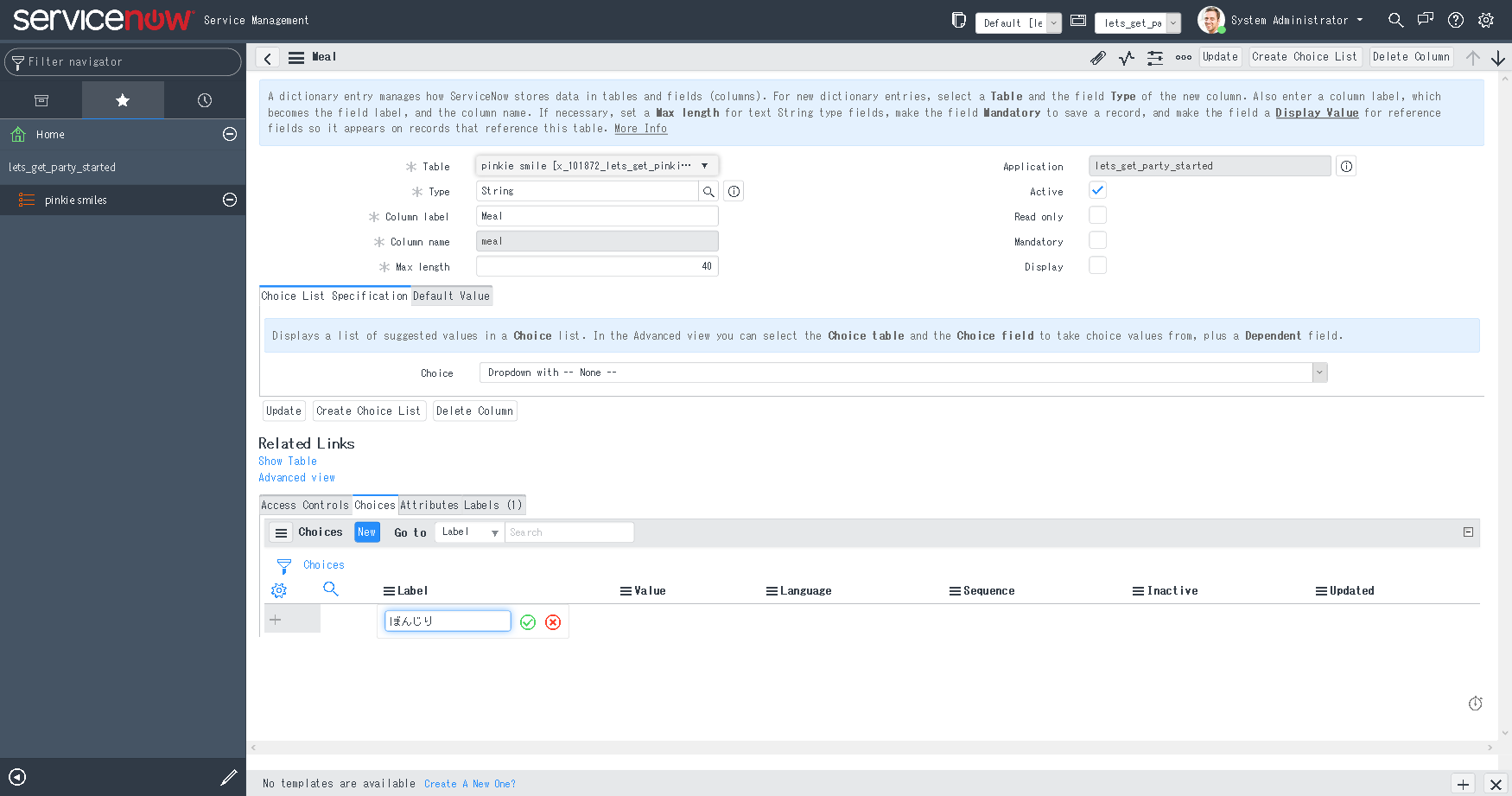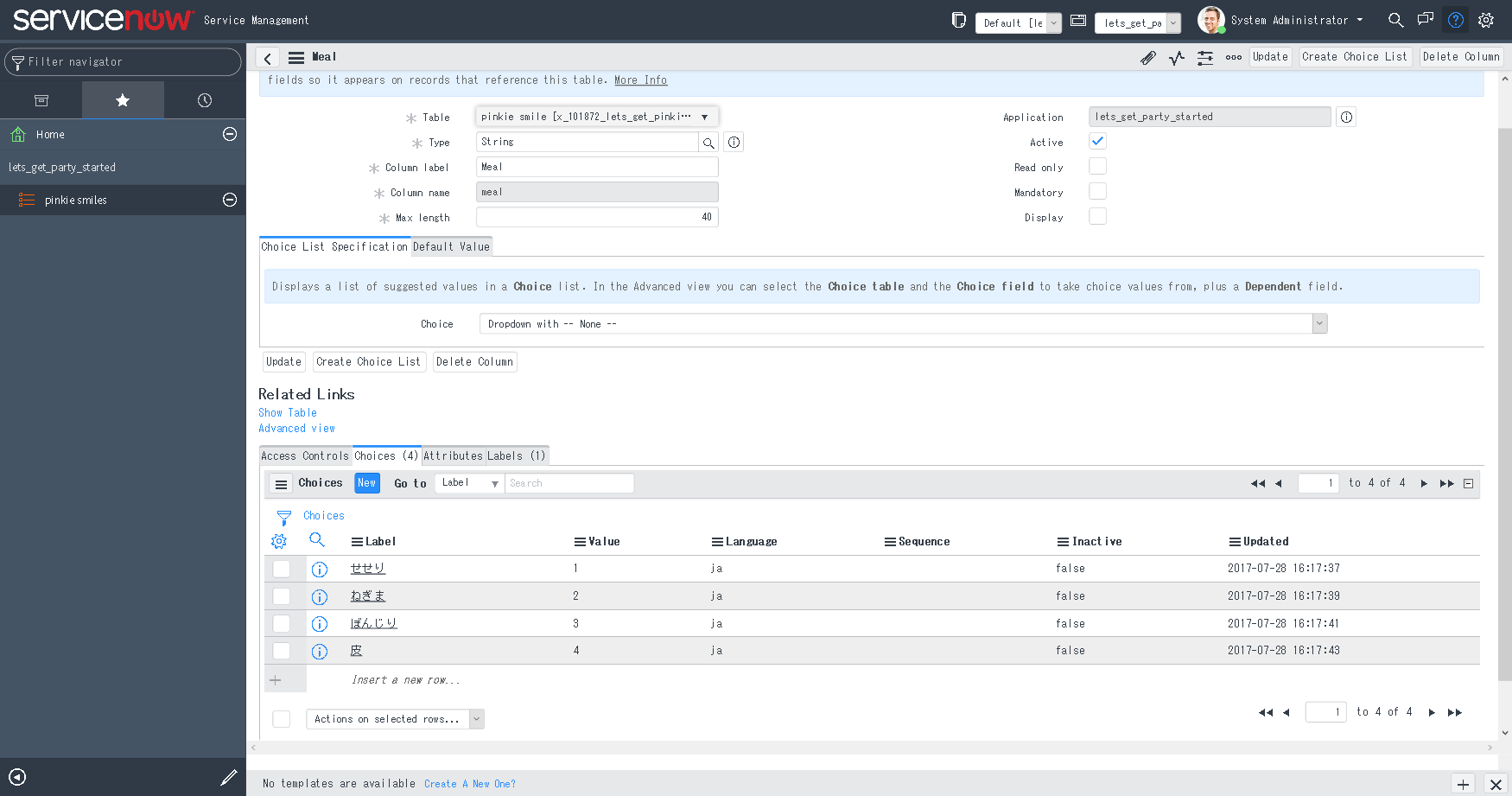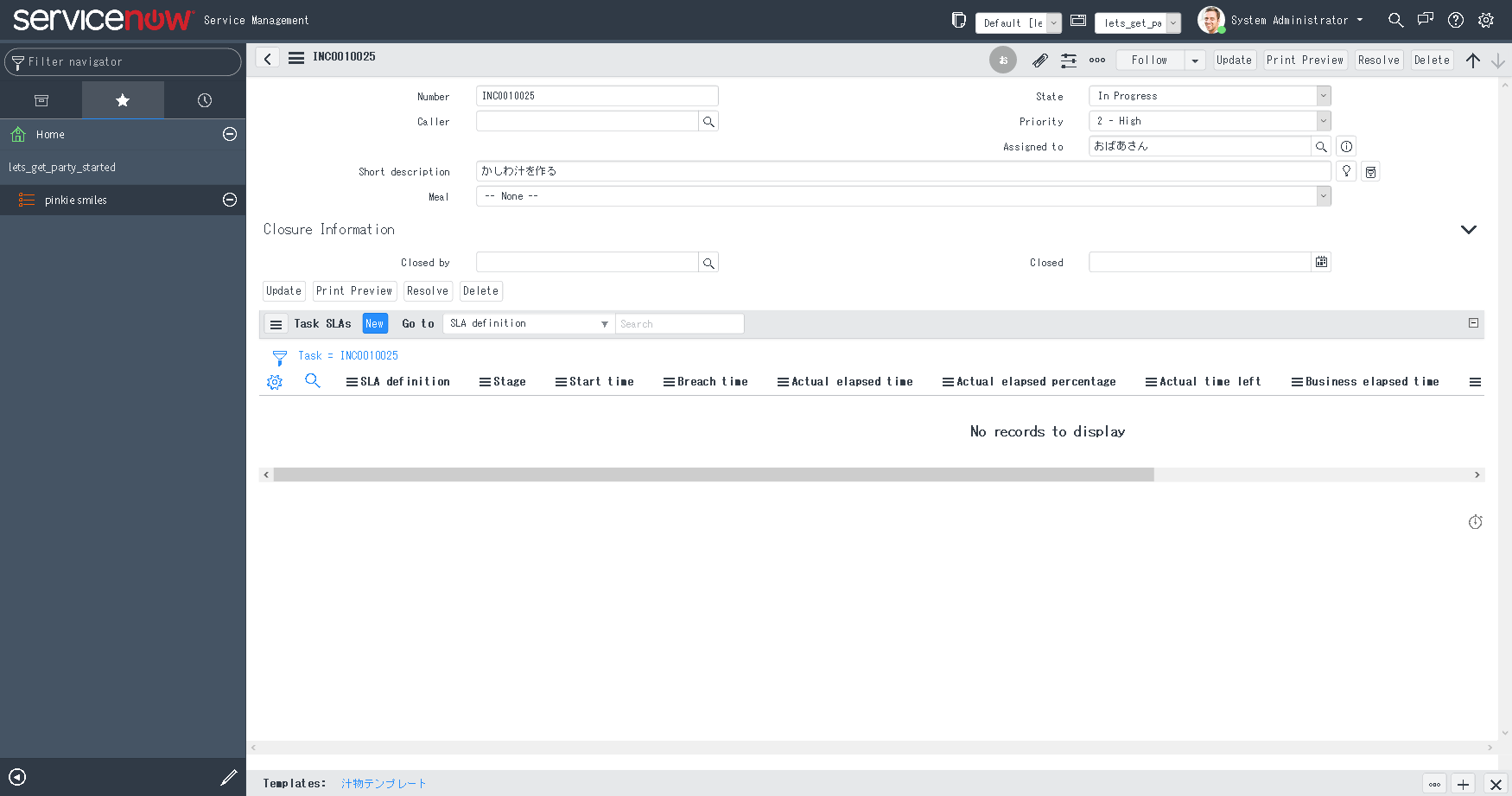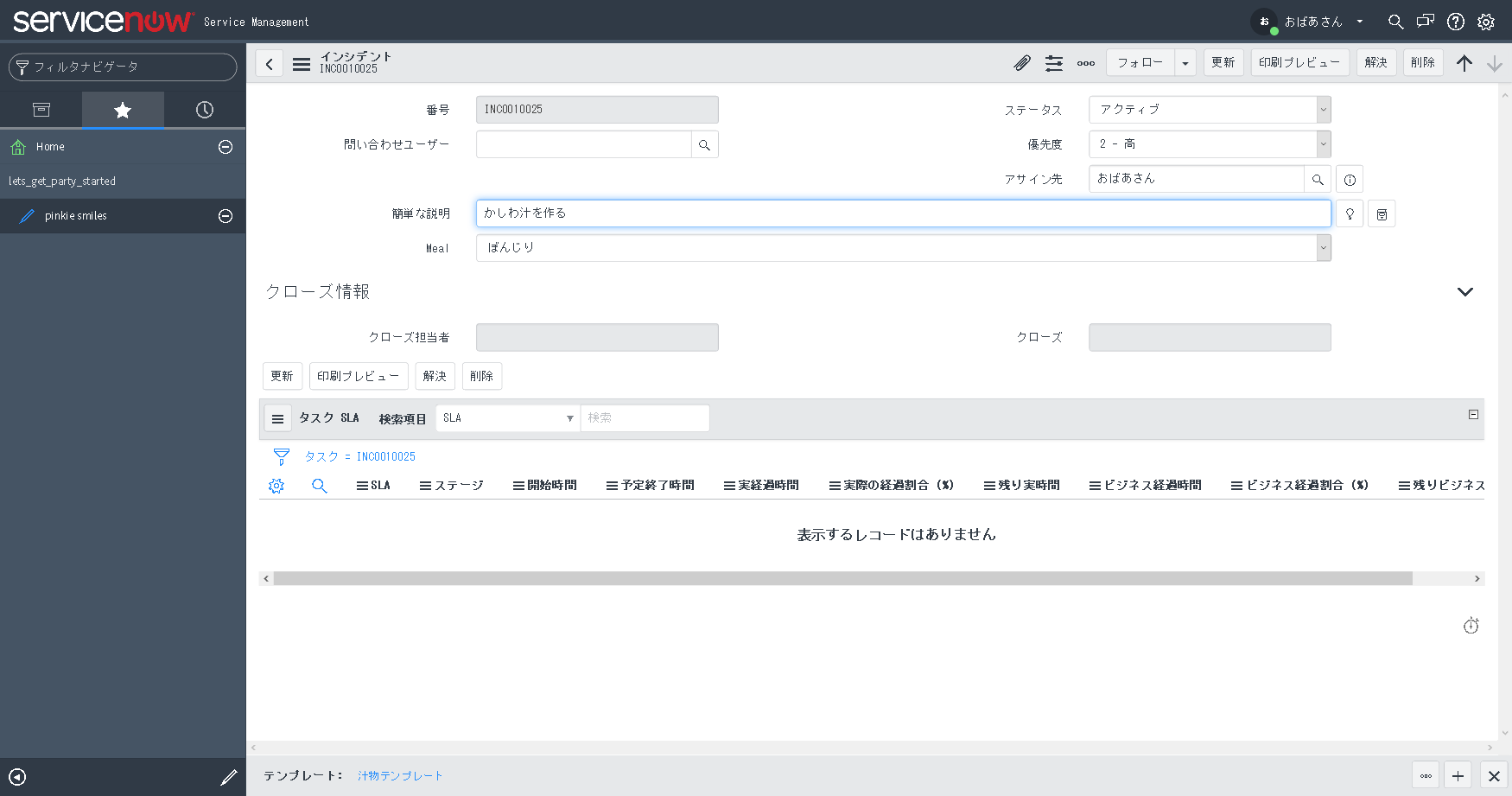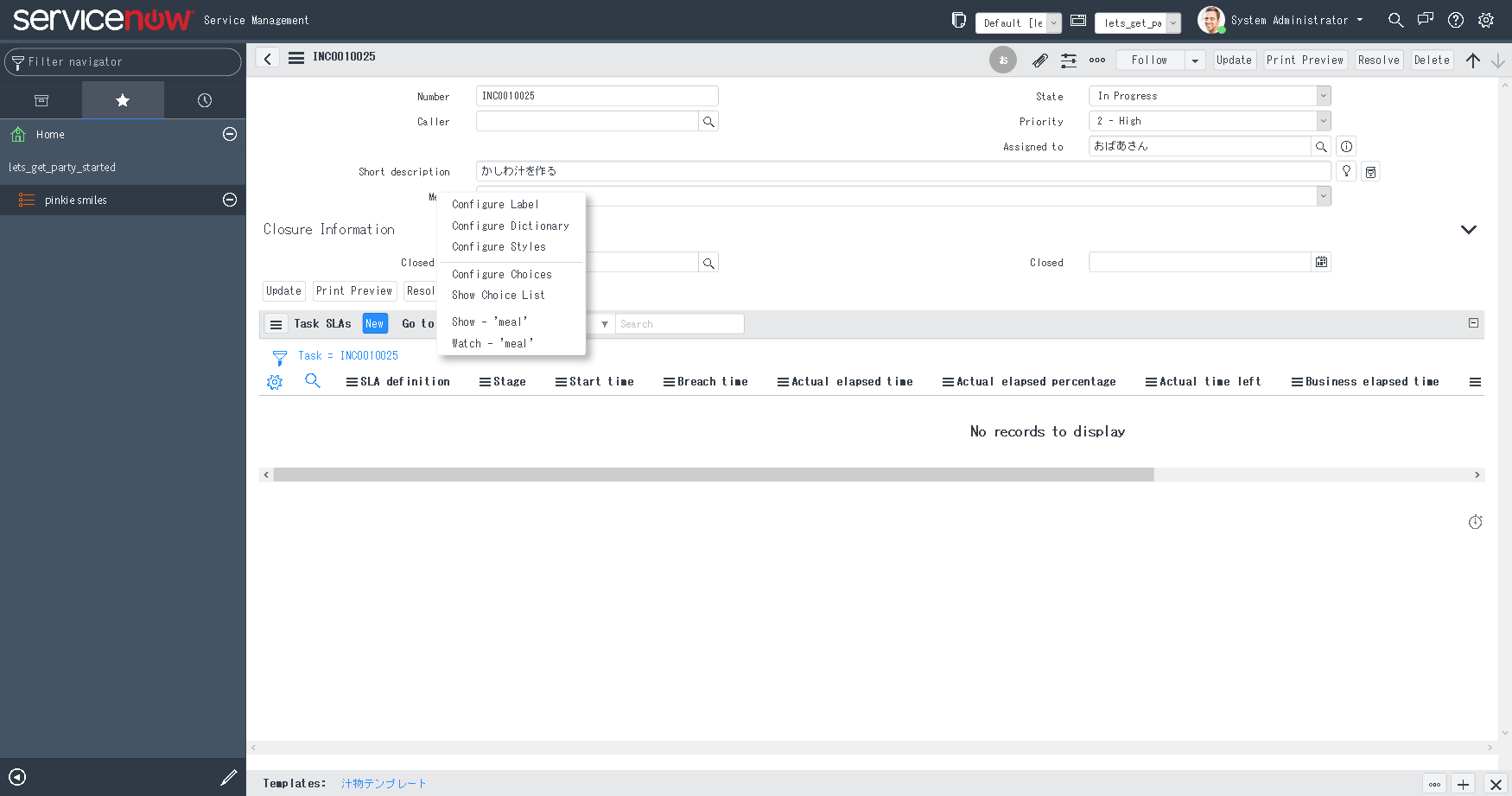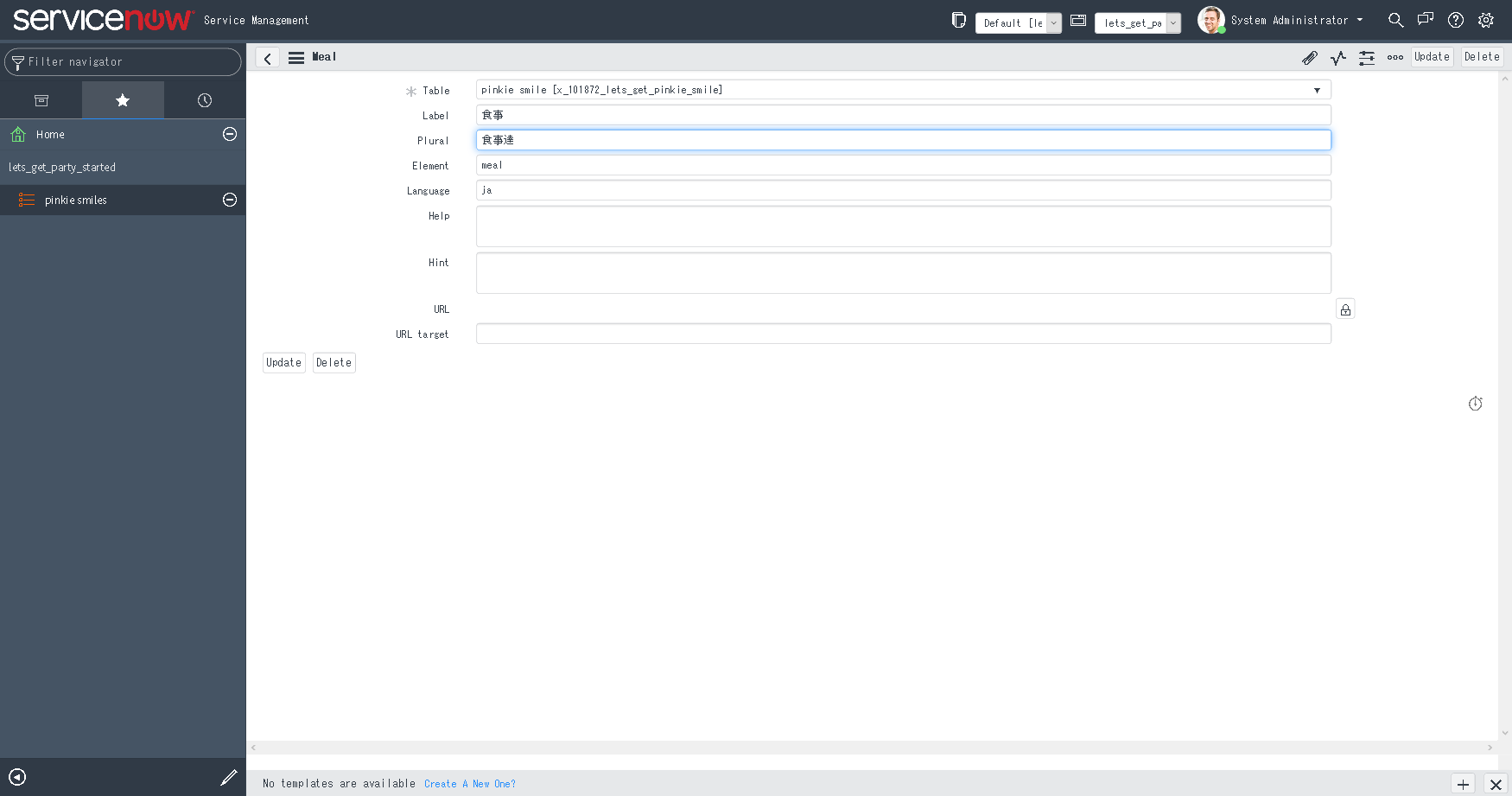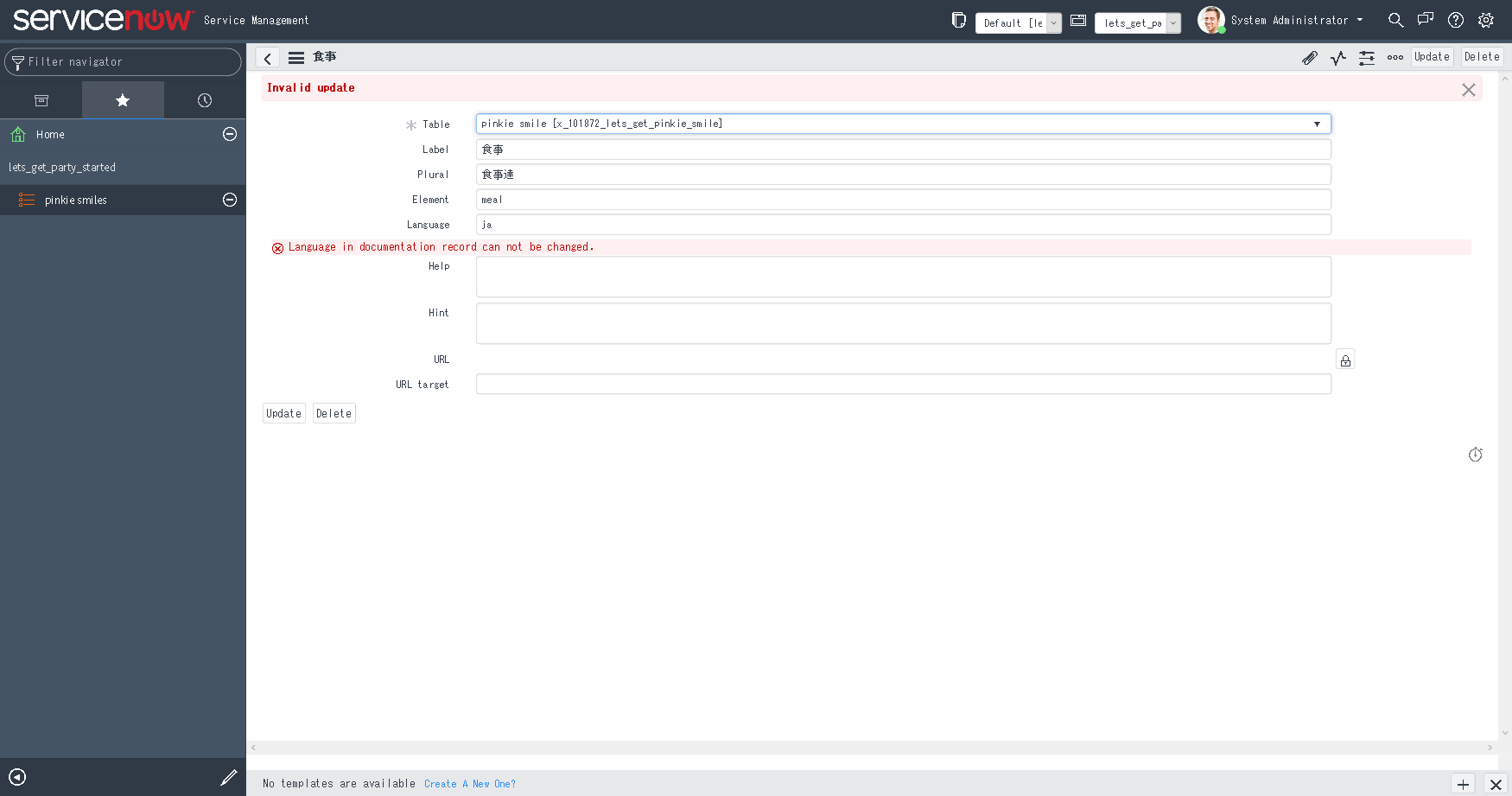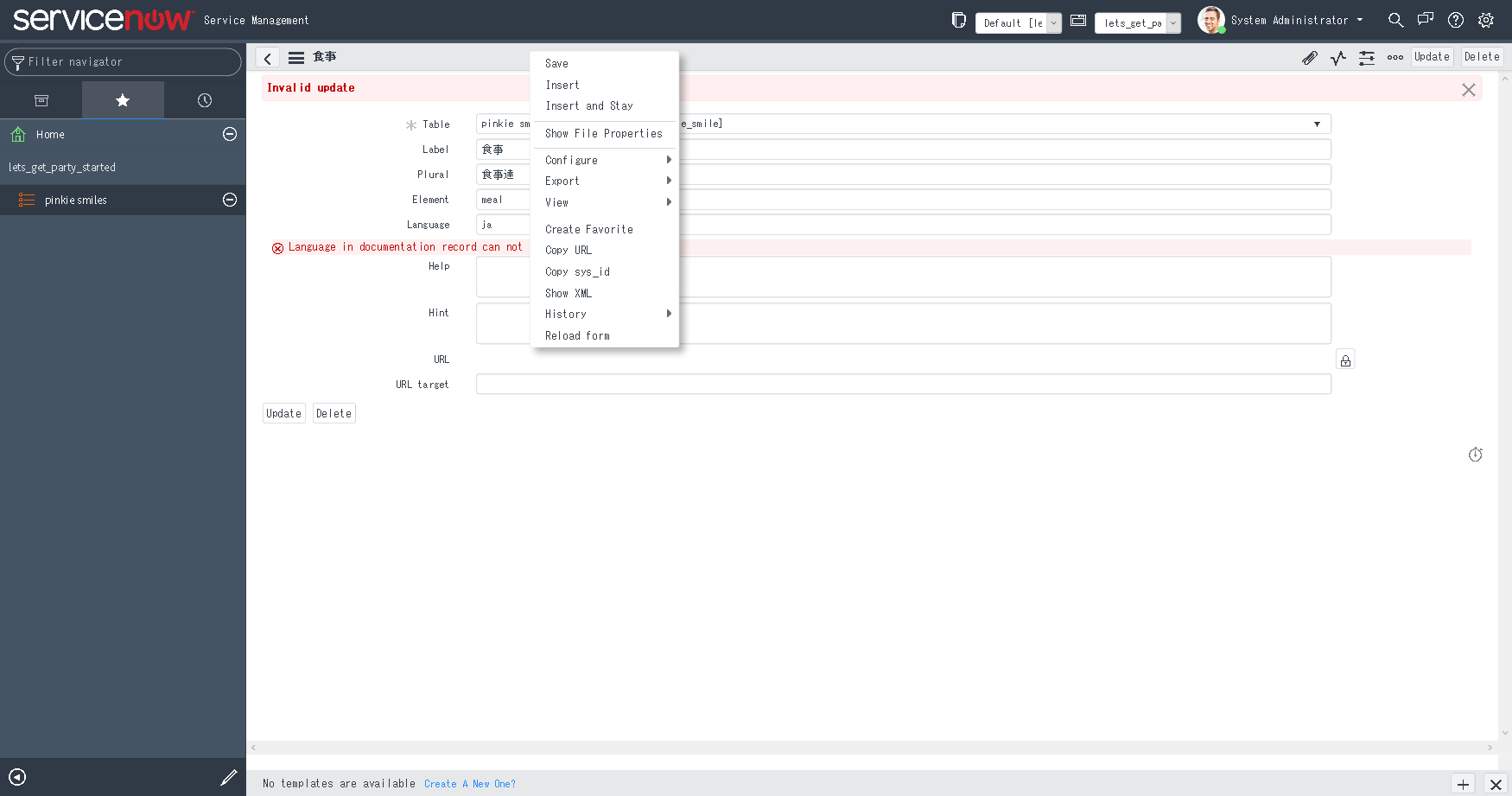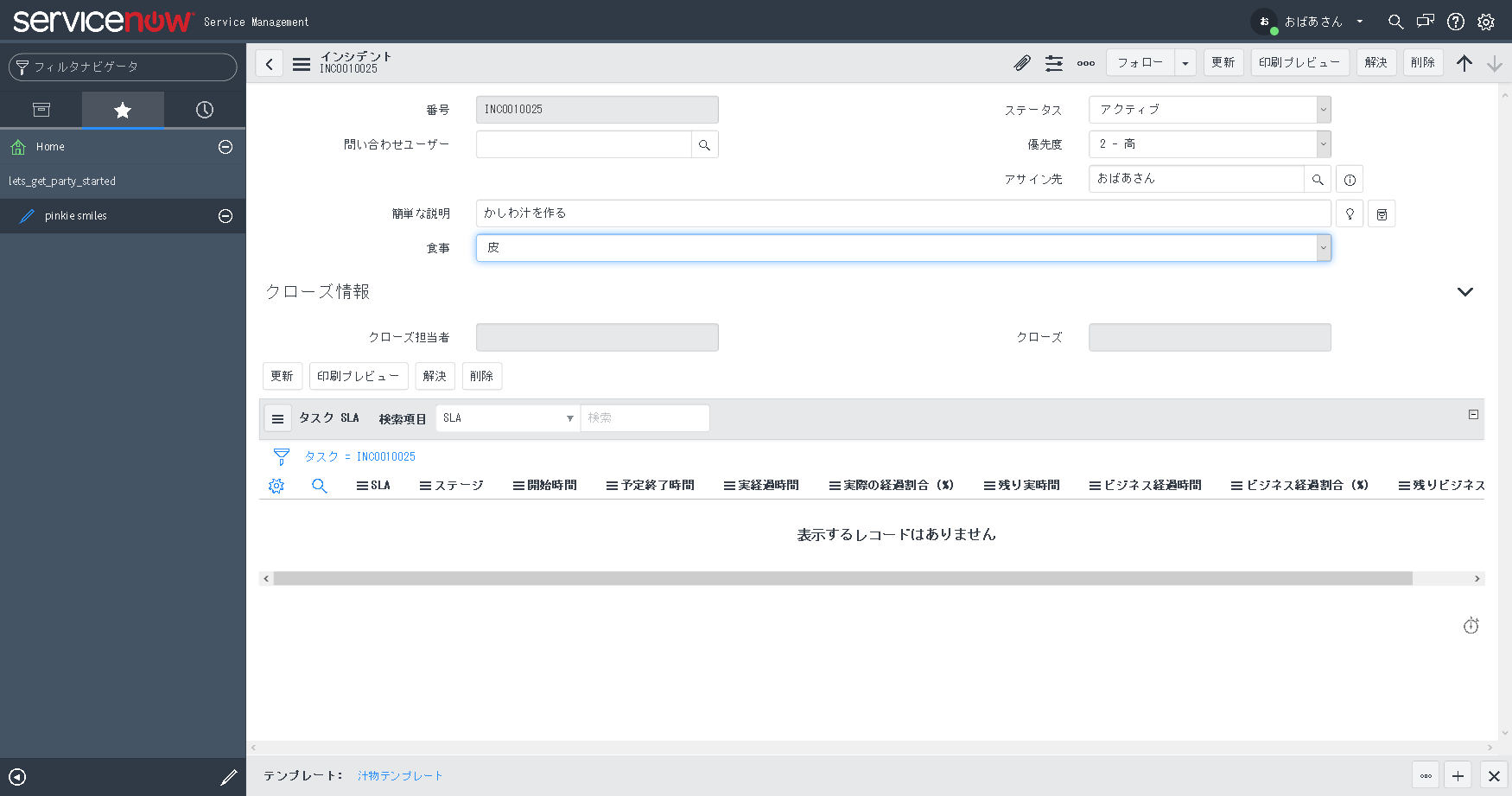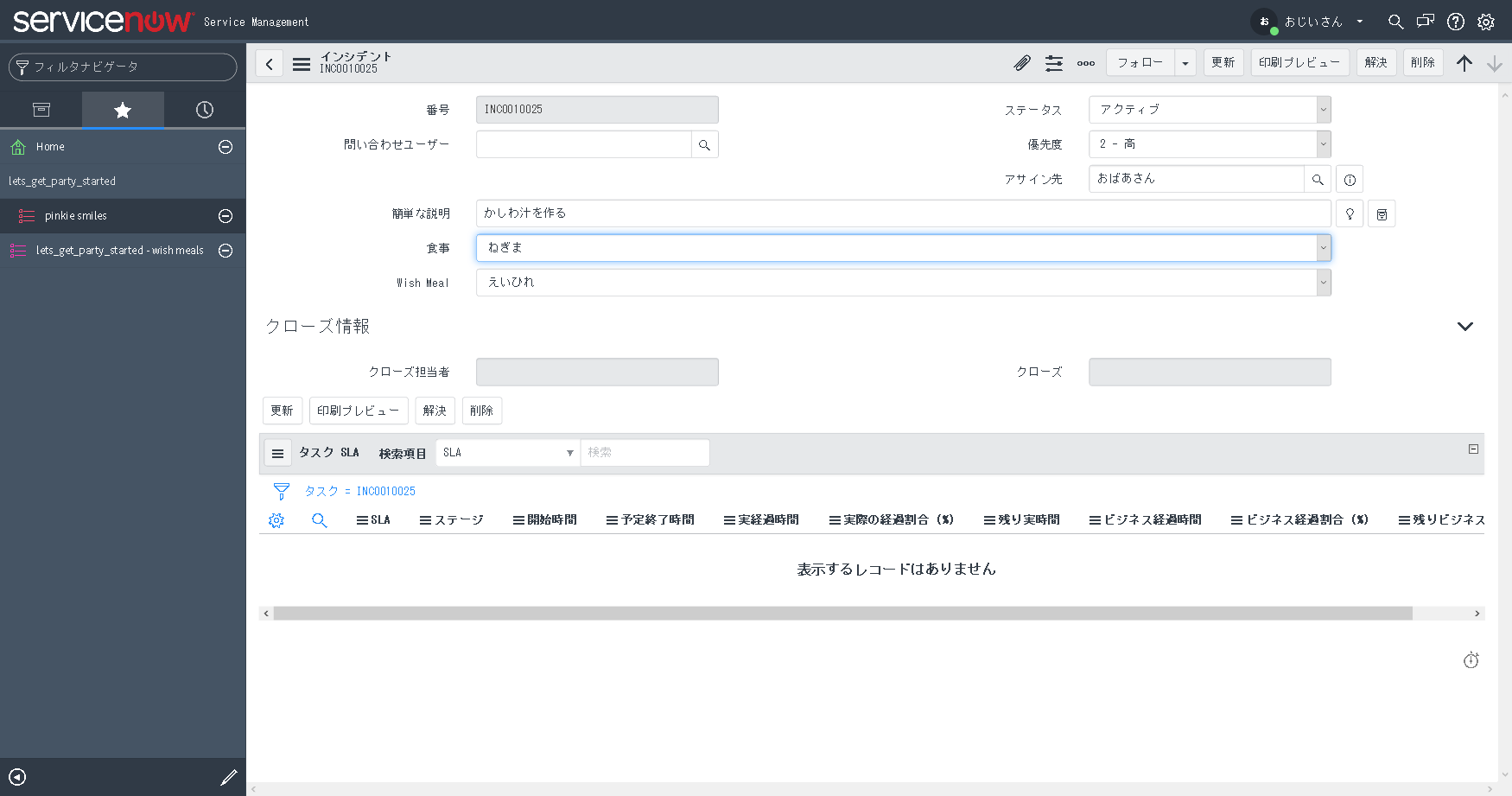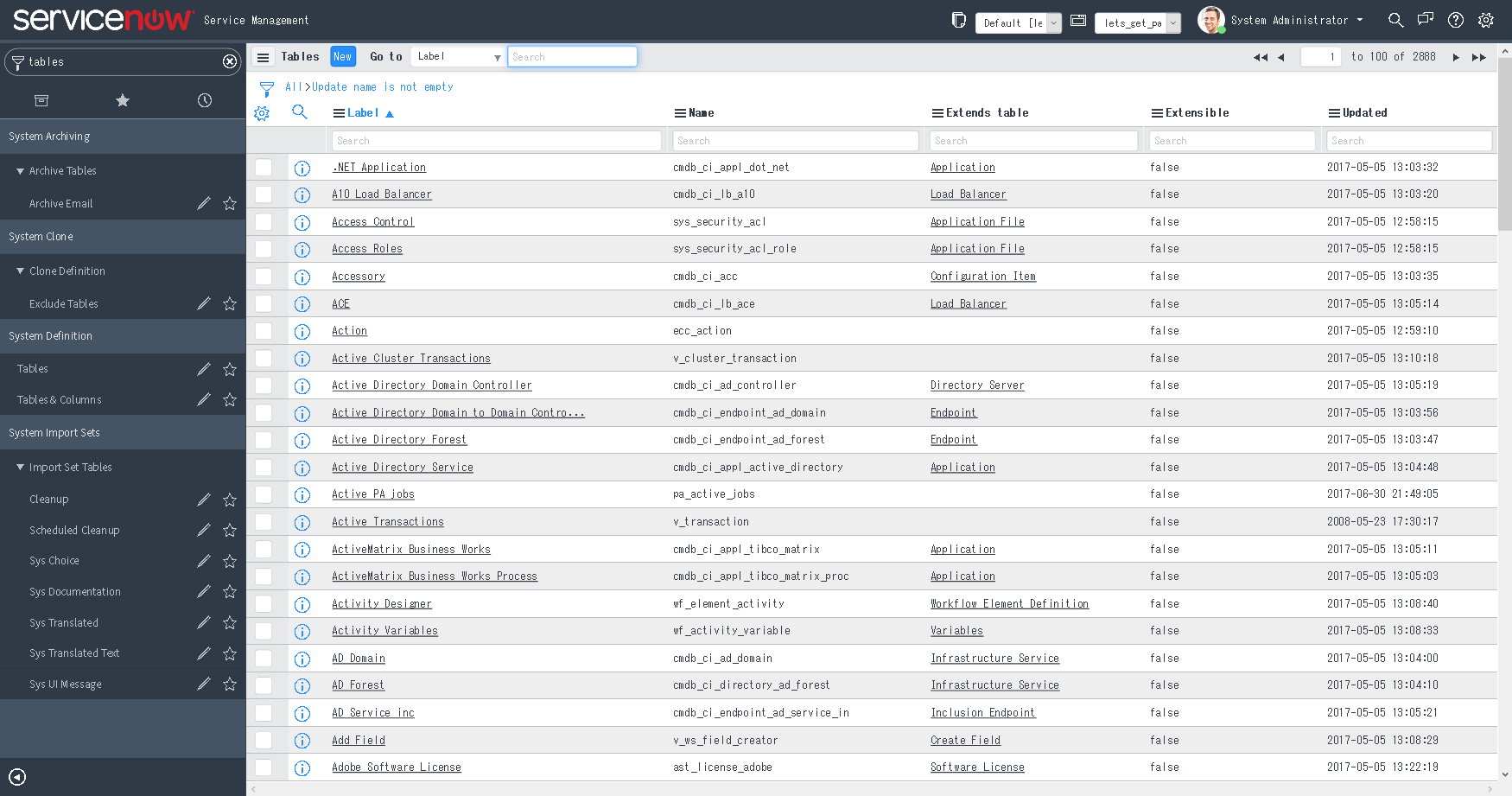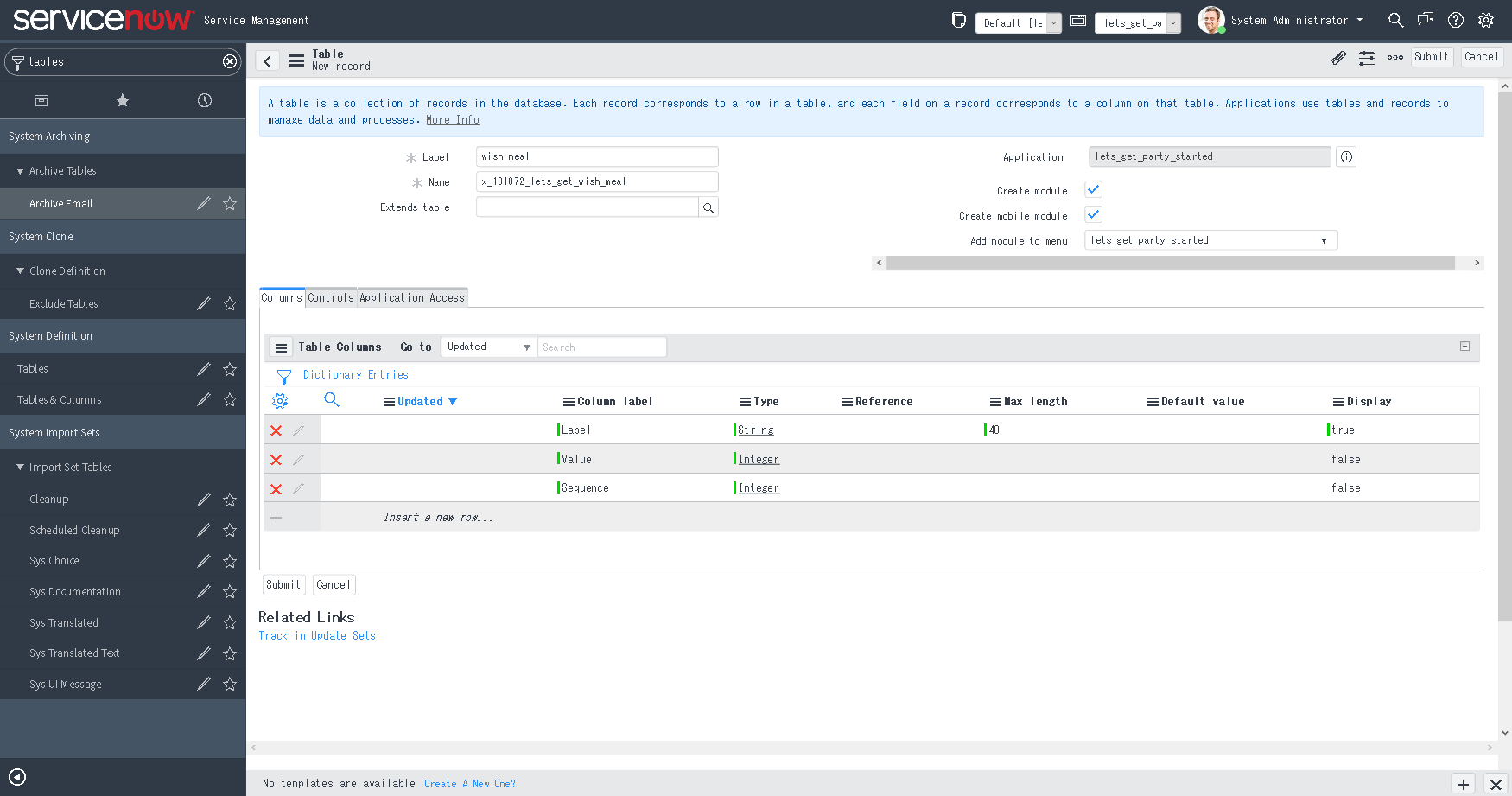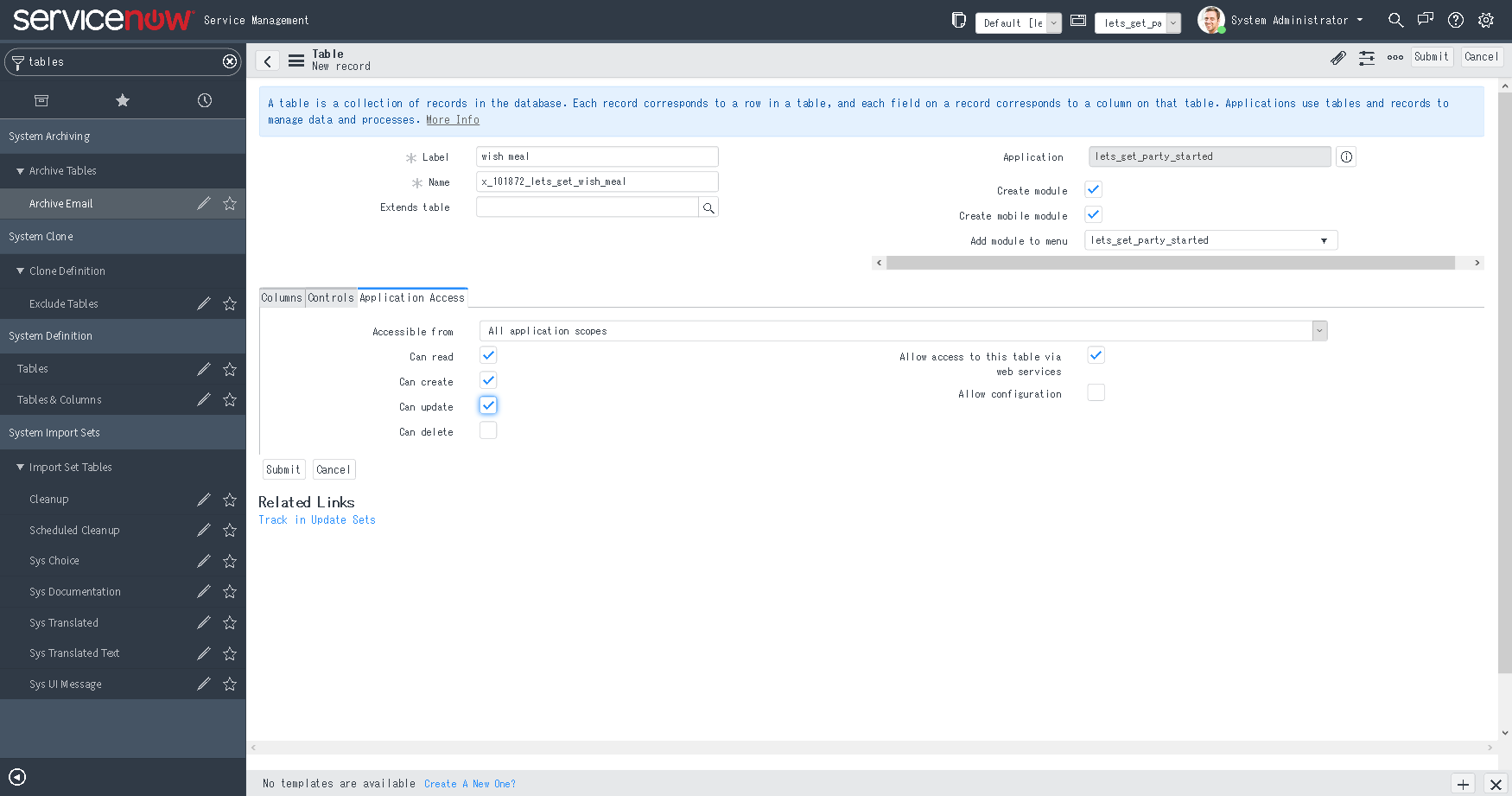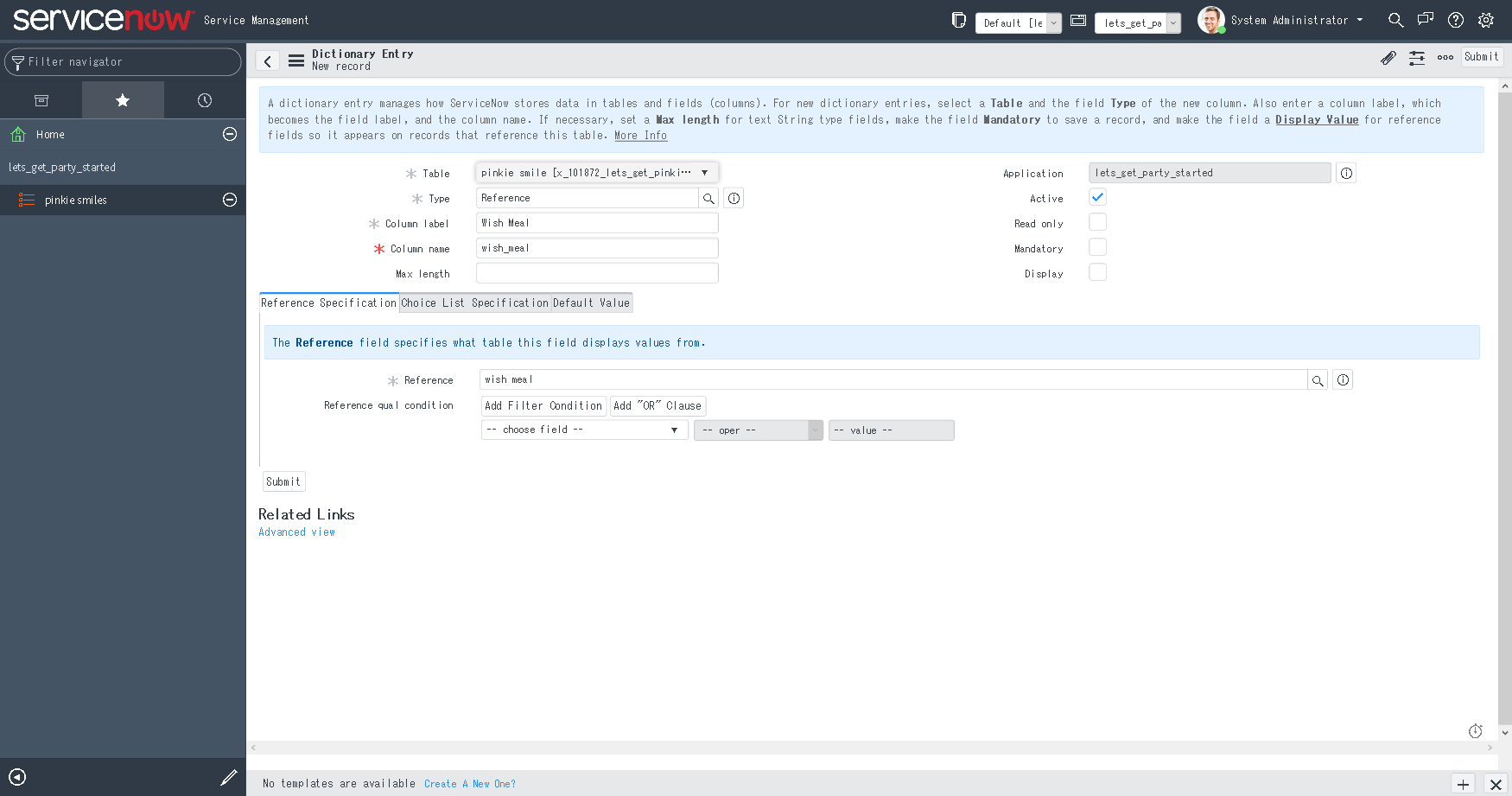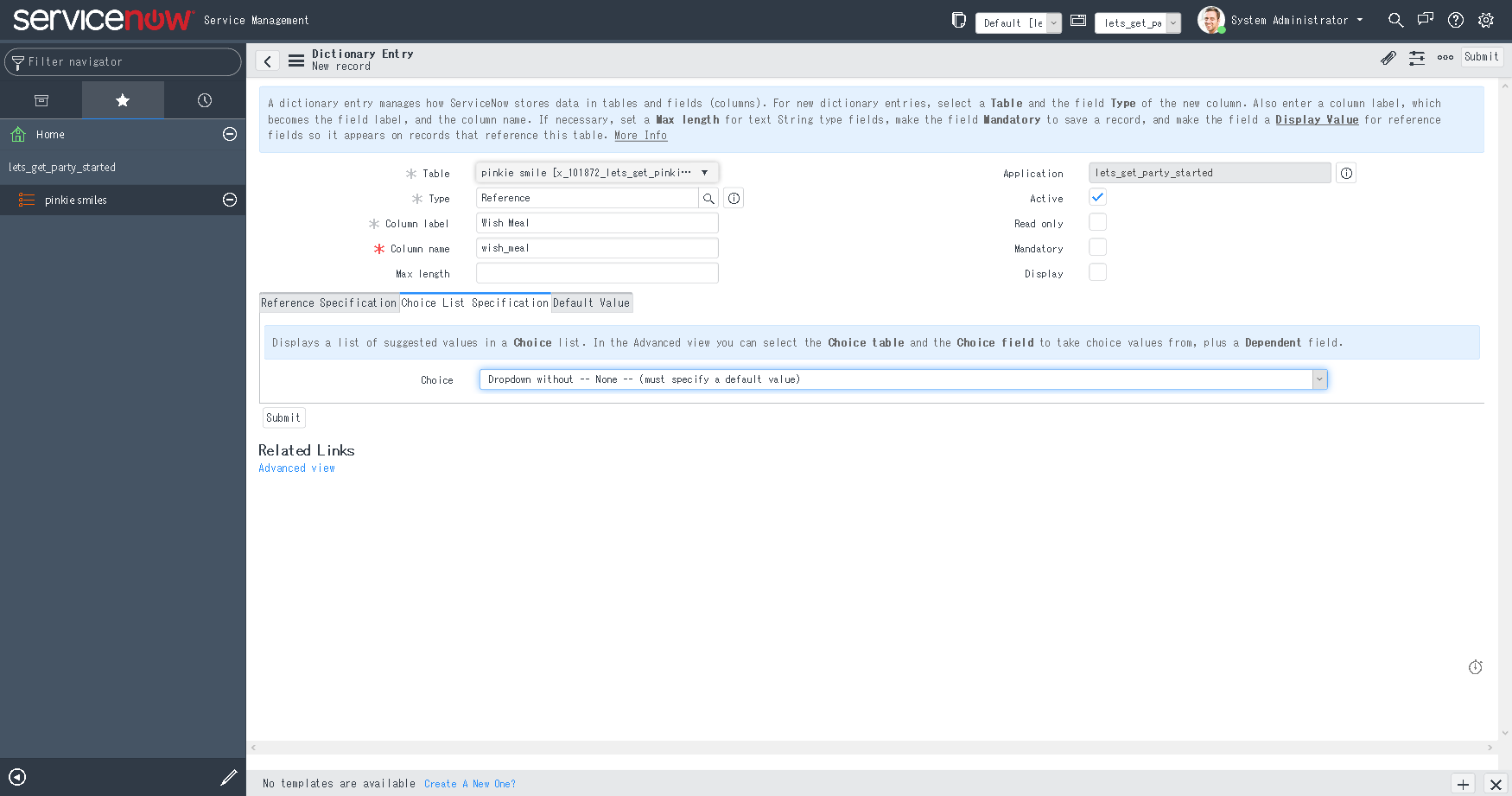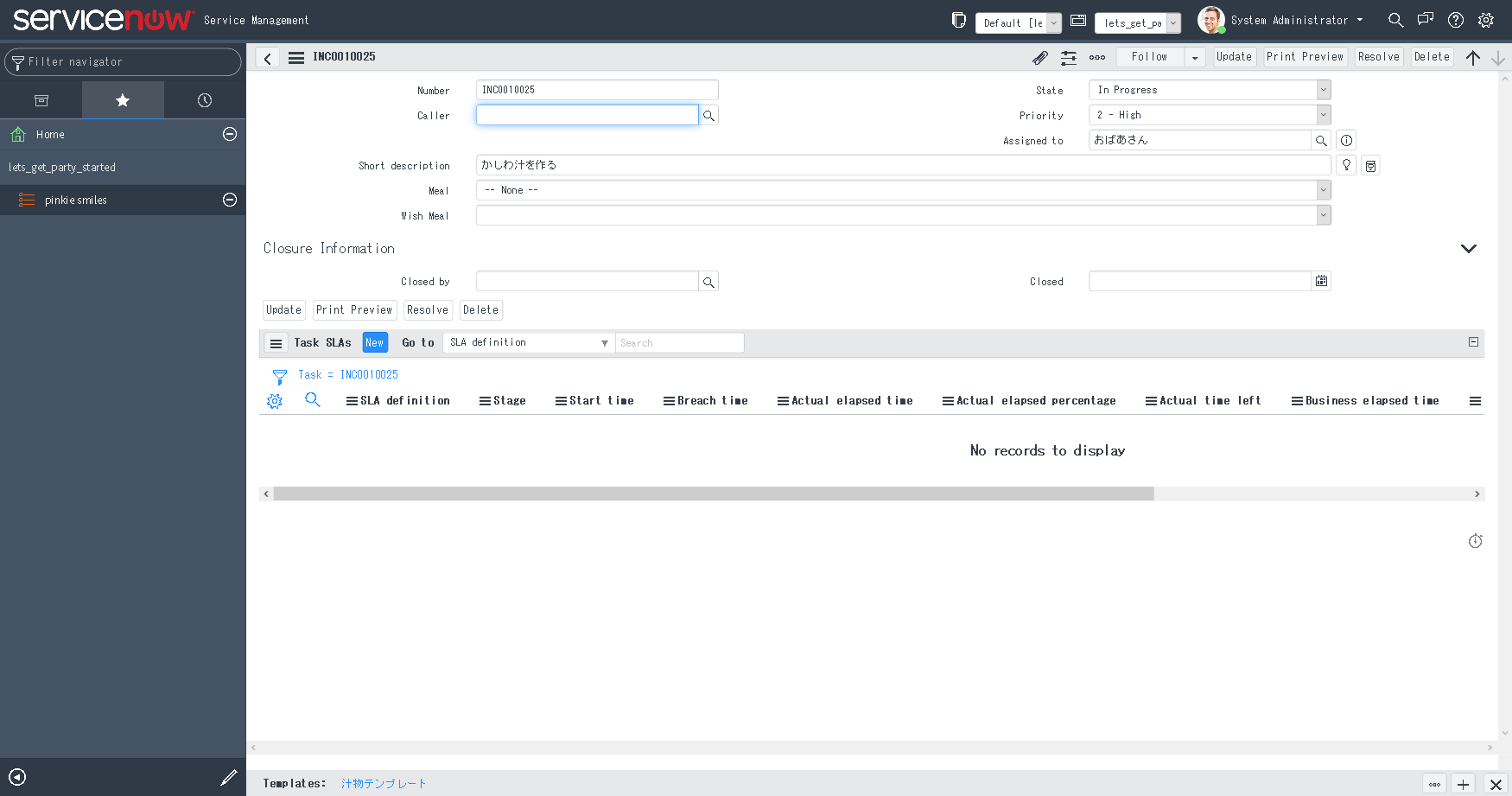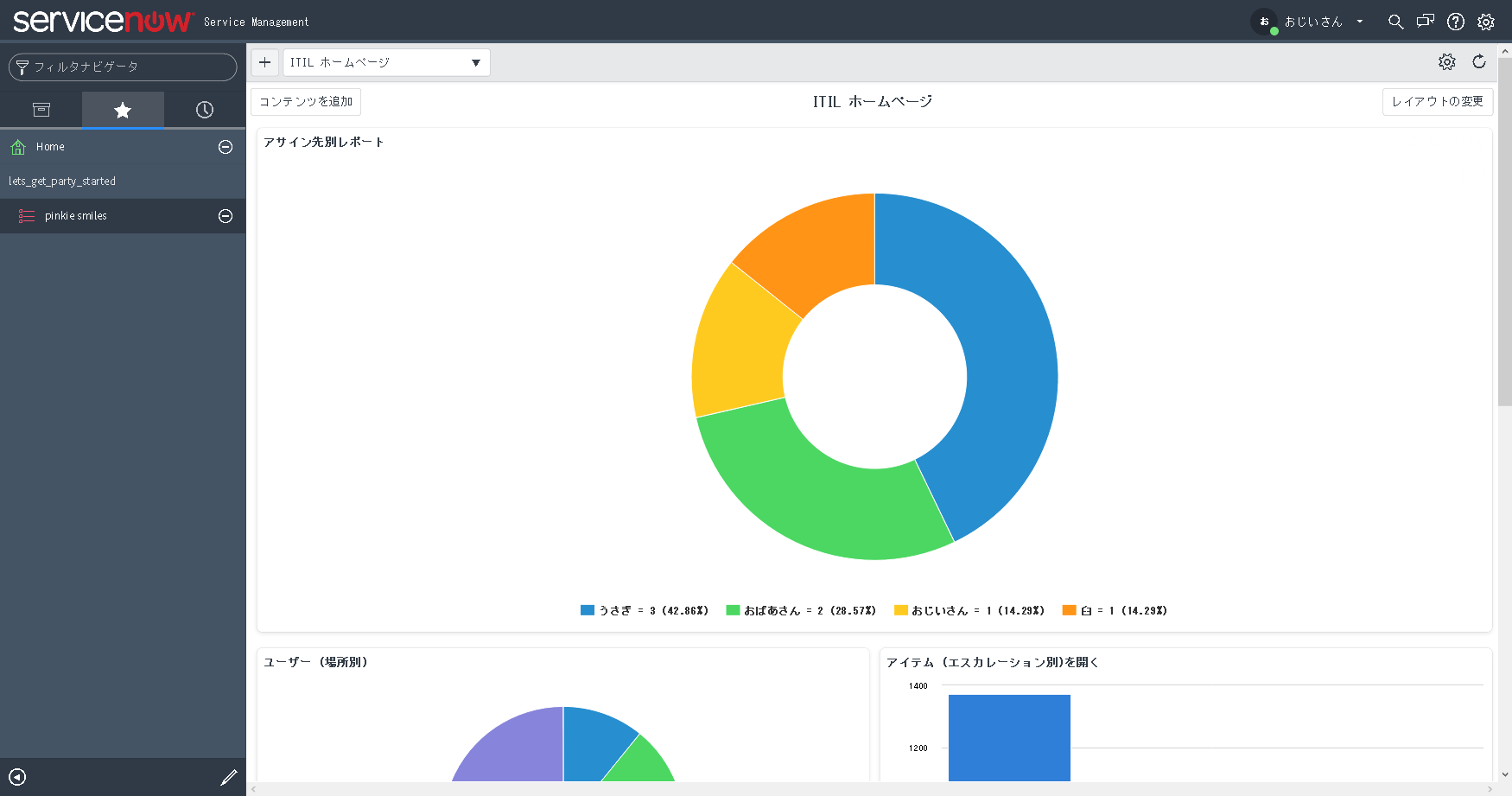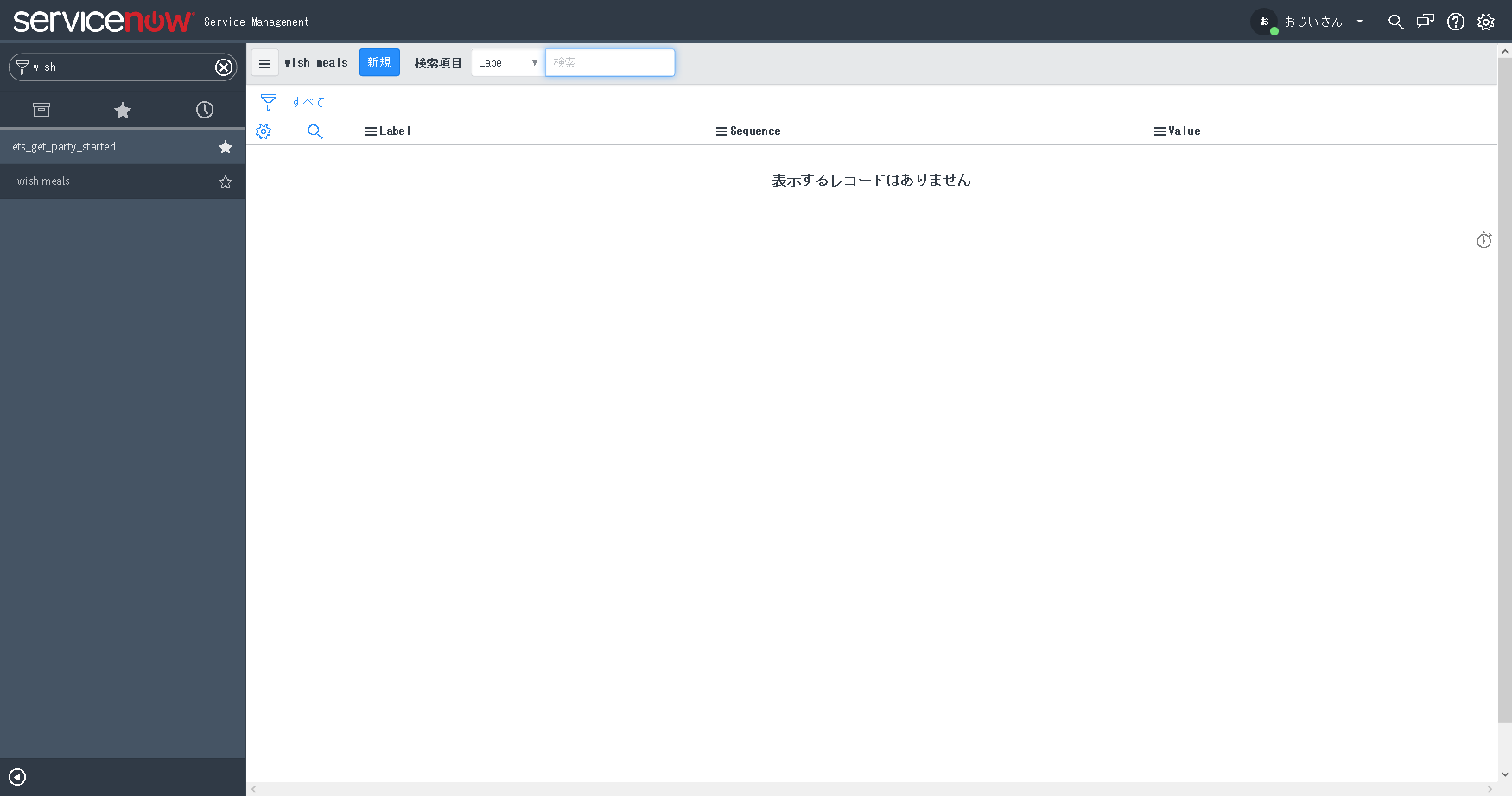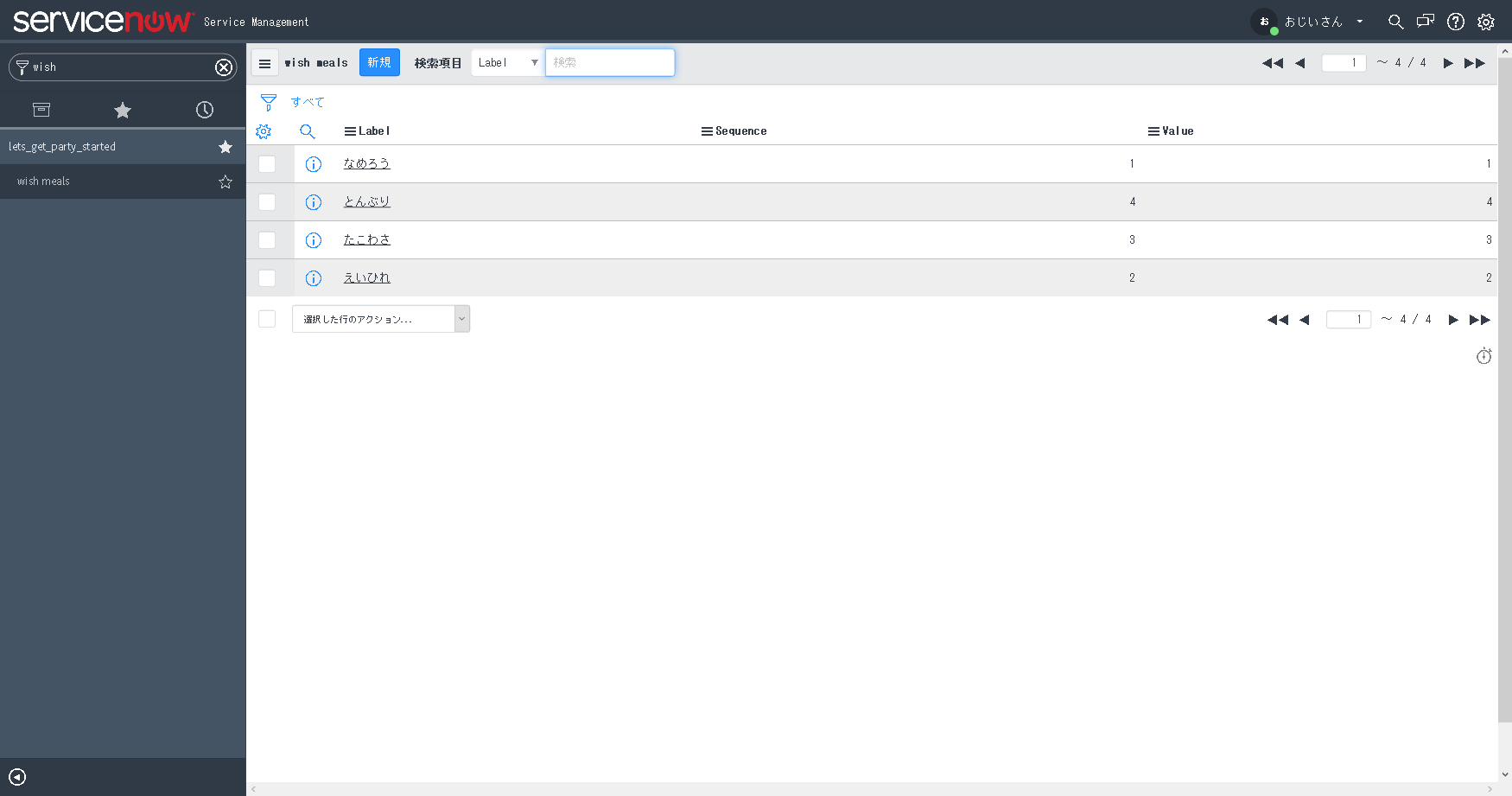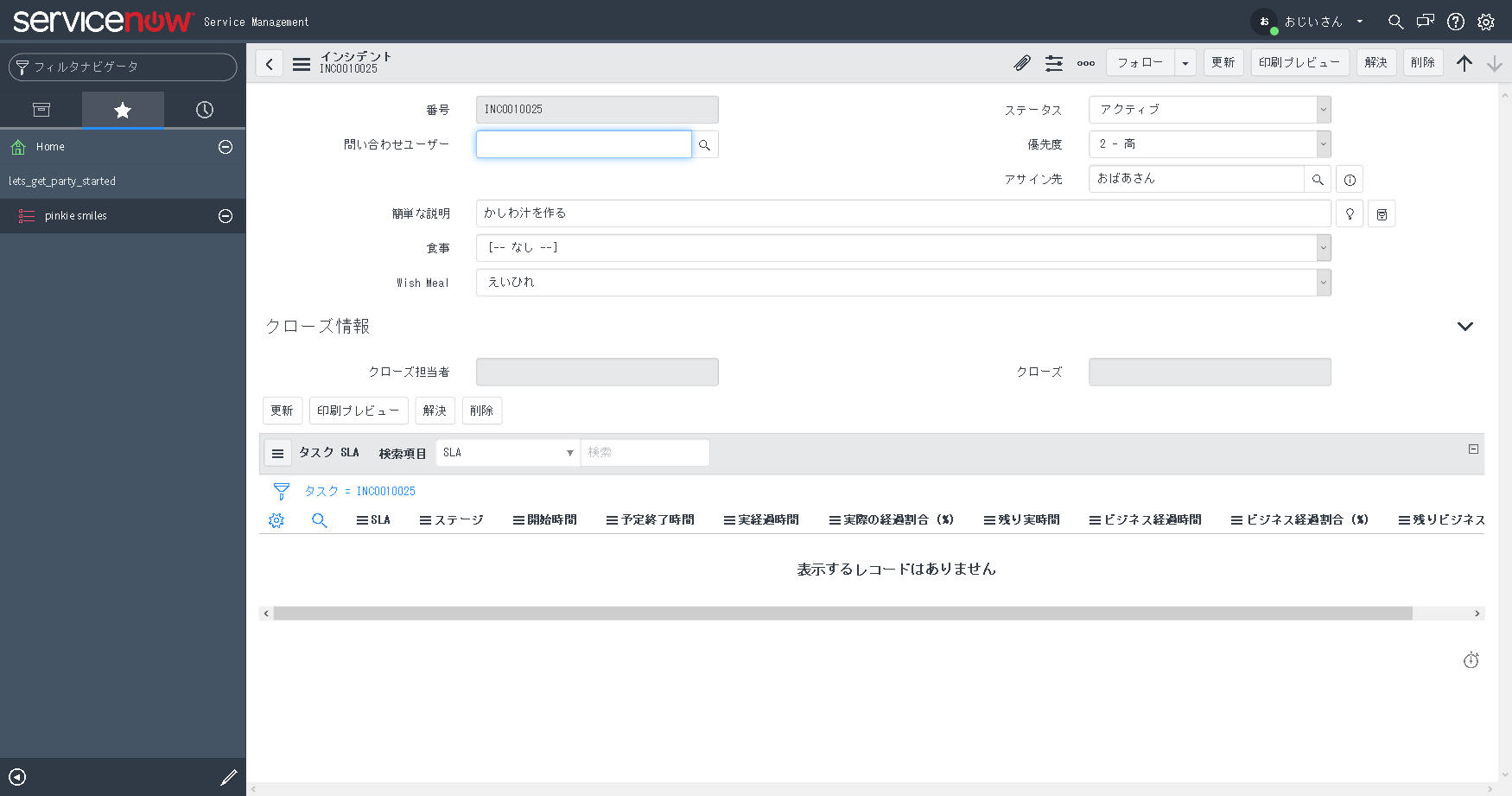Version: Istanbul
※この記事は他の記事で作成済みのアプリケーションを使用しています
作るもの
画面にdrop-down list(プルダウン)の項目を追加してラベルを日本語化します
tableへの項目(column/field)追加とdrop-down list(プルダウン)の項目追加
tableへの項目(column/field)追加
adminで英語でloginします
(方法は色々あるのですが自分の好みの方法で紹介すると)項目を追加したい画面を表示して画面上部の灰色の部分を右クリックしてConfigure->Tableを選択します
tableの編集画面が表示されます
Newをクリックして(column/field)の編集画面を表示してTypeにString, Column labelにmeal, Max lengthに(ServiceNowのdefaultのlengthの)40を入力しChoice List SpecificationのChoiceでDropdown with -- None--(without Noneの場合必ず何かを選択するdrop-down listになります)を選択してSubmitします
drop-down list(プルダウン)の項目追加
tableの編集画面に戻ります追加した(column/field)を確認したいので画面左部の歯車をクリックして表示項目の設定画面を表示してAvailableでUpdated(更新日時)を選択して[>]でSelectedに移動し[^]で適当な場所に移動してOKをクリックします
Updatedをクリックし降順ソートにして最後に編集された項目が最上部に表示されるので項目名か(i)をクリックして項目の編集画面を表示します
画面下部のChoicesのLabelのInsert a new row...をクリックして好みの項目を足していきます
LabelとValueとLanguageは必須ですValueは数字が無難ですLanguageは日本語で表示したい場合はjaで英語で表示したい場合はenですSequenceは画面の表示順ですUpdateしてdrop-down list(プルダウン)の項目が追加されます
ラベル(label)の日本語化
画面を表示すると追加した項目が画面に表示されています(ServiceNowではtableに項目を追加すると画面(form)下部に追加されます項目の場所を移動したい場合はConfigure->Form DesignやConfigure-> Form Layoutで編集します)
別ブラウザなどで一般ユーザ(おばあさん)で日本語でloginして画面に項目が追加されたことが確認できます
(方法は色々あるのですが)adminで追加した項目の上で左クリックしてConfigure Labelを選択してラベル(label)の編集画面を表示します
Labelに食事, Plunal(複数形)に食事達, Languageにjaを入力してUpdateをクリックすると
無効なupdateと怒られます
画面上部の灰色の場所で左クリックしてInsertを選択します(Updateは既存の設定の上書きでInsertは設定の追加ですUpdateしようとしたLabelはenで既にレコードが存在するので無効になりました)
おばあさんの画面上部の灰色部分で左クリックしてフォームの再ロード選択して画面を更新してラベル(label)が日本化されたことを確認します
別テーブルの値をRefereneで参照するdrop-down list(プルダウン)を作成
上記手順で作成したdrop-down list(プルダウン)は値を編集する権限がadminにしかありません一般ユーザでも値を編集出来るdrop-down list(プルダウン)を画面に追加します
別テーブルの作成
adminで英語でloginしてFilter navigatorにtablesと入力してSystem Definition->Tablesをクリックします
画面左上のNewをクリックしてテーブルの作成画面でLabelにwish mealと入力しColumnsでColumn labelをLabel, Value, Sequenceの3項目を設定しTypeをString, Integer, IntegerでStringはMax lengthを40でLabelのDisplayをtrueにしますDisplayがtrueの項目が画面で表示されます
Application AccessでCan createとCan updateをチェックして有効にしてSubmitします
Referenceの項目の追加
テーブルの編集画面でカラム追加でTypeにReference, Column labelにWish Mealを入力しReference SpecificationのReferenceでwish mealを選択します
Choice List SpecificationでDropdown without -- None -- (must specifiy a default value)を選択してSubmitします
画面に他テーブルの値をReferenceした項目が追加されています
一般ユーザでの値の操作
一般ユーザ(おじいさん)で日本語でログインします
フィルタナビゲータにwishを入力するとwish mealに絞り込まれるのでクリックしてレコード一覧を表示します
画面上部の新規をクリックしてLabelとValueとSequenceに好きな値を入力してレコードを追加します
画面に項目が追加され値が反映されたことを確認します